

I componenti del Solaio determinano le sezioni che comporranno il Solaio stesso. Ad esempio, per indicare che un Solaio è composto da un soffitto a gesso, struttura in legno, e assito in compensato, definire un componente per ciascuno di questi elementi per illustrare la loro posizione. I componenti del Solaio possono essere sottoposti a offset rispetto ai bordi dei muri (Solaio definito automaticamente) o dai bordi del Solaio (modalità manuale); il loro aspetto può essere specificato per le viste di sezione e possono essere applicate texture, creando viste in sezione e viste renderizzate realistiche, così come accurate stime dei materiali.
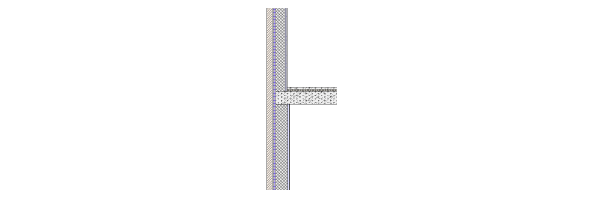
L’area e il volume dei componenti del Solaio (al netto di eventuali fori) possono essere calcolate tramite il Foglio Elettronico.
Lo spessore complessivo di un Solaio è uguale alla somma dei suoi componenti. Stili di linea e riempimenti dei componenti vengono visualizzati solo nelle Viewport sezione.
Per definire i componenti di Solaio:
1. Attivare lo strumento Solaio ![]() .
.
2.Nella Barra di Modo fare clic sull’icona Impostazioni Solaio.
Si apre il dialogo Impostazioni Solaio.
3. Nel pannello Struttura fare clic sul bottone Nuovo.
Si apre il dialogo Impostazioni Componente del Solaio.
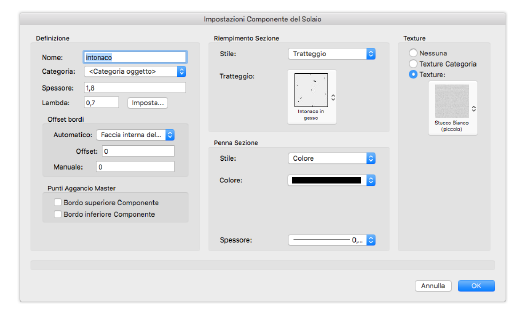
|
Opzione |
Descrizione |
|---|---|
|
Definizione |
|
|
Nome |
Definisce il nome del componente, che verrà visualizzato nell’elenco Componenti nel dialogo Impostazioni Solaio. |
|
Funzione |
Specifica una funzione per il componente, da includere nell’esportazione dei dati IFC. |
|
Categoria |
Scegliere una Categoria del componente per controllarne l’aspetto e la visibilità. Il menu riporta i nomi delle Categorie presenti nel progetto; è possibile creare una nuova Categoria scegliendo la voce Crea..., oppure scegliere la Categoria <Categoria oggetto>, che associa il componente alla stessa Categoria dell’oggetto Solaio. |
|
Spessore |
Definisce lo spessore del componente. Lo spessore del Solaio è la somma dello spessore dei singoli componenti. Ogni componente deve avere uno spessore maggiore di zero. |
|
Lambda |
Definire il valore Lambda; questo valore definisce l’isolamento termico del componente del solaio e viene utilizzato nei calcoli di analisi energetica: per effettuare queste analisi è necessario avere Vectorworks Architect; è comunque possibile specificare qui i parametri relativi all’energia a scopo informativo. Facendo clic sul bottone Imposta è possibile scegliere un valore tipico di un materiale da una lista predefinita oppure è possibile inserirne uno a piacere. |
|
Offset Bordi |
Il metodo di spostare parallelamente il componente dal bordo del Solaio dipende dal fatto che il Solaio sia definito automaticamente, associato a un insieme di muri oppure venga disegnato manualmente. Le impostazioni di offset dei bordi vengono riportate per ogni componente nella lista nel dialogo Impostazioni Solaio. |
|
Automatico |
Questo menu permette di scegliere varie metodologie di aggancio automatico alla faccia interna/esterna del muro o del componente. In questo modo è possibile fare in modo che ogni singolo “strato” del Solaio sia in grado di andarsi ad agganciare automaticamente a una certa parte strutturale dei muri che lo circondano. |
|
Manuale |
Specifica un valore di offset del componente rispetto al bordo del Solaio. |
|
Punti Aggancio Master |
|
|
Bordo superiore Componente / Bordo inferiore Componente |
Queste due opzioni permettono di definire la posizione dei Punti Aggancio Master per il componente. Il Punto Aggancio Master è prioritario in tutte le operazioni di aggancio dello SmartCursor: attivare queste opzioni quando si desidera fare in modo che il cursore si agganci ai lati del componente scelto. Se per esempio, durante le operazioni di quotatura, si vuole semplificare l’aggancio delle linee testimone a un lato di un particolare componente, si attivi l’apposita opzione per il componente scelto. Per ulteriori informazioni sui Punti Aggancio Master, vedere Indicatori di aggancio. |
|
Riempimento Sezione |
|
|
Stile |
Specificare gli attributi di riempimento del componente, oppure selezionare Nessuno per non avere alcun riempimento. Se si sceglie Stile Categoria, gli attributi di riempimento che verranno utilizzati nelle viste di sezione rispetteranno i parametri definiti nella Categoria: se gli attributi di Categoria vengono modificati, il componente si adatterà automaticamente a tali variazioni. |
|
Penna Sezione |
|
|
Stile |
Specificare gli attributi di penna del componente, oppure selezionare Nessuno per avere una penna nulla. Se si sceglie Stile Categoria, gli attributi di penna che verranno utilizzati nelle viste di sezione rispetteranno i parametri definiti nella Categoria: se gli attributi di Categoria vengono modificati, il componente si adatterà automaticamente a tali variazioni. |
|
Linea |
Quando si seleziona uno stile di penna, definisce lo stile e lo spessore di linea. |
|
Texture |
|
|
Nessuna |
Non applica alcuna texture al componente. |
|
Texture Categoria |
Utilizza la texture impostata nella Categoria del componente. |
|
Texture |
Sceglie una texture, ricavandola dalle risorse di base oppure dalle risorse del documento attivo. |
4.Specificare il nome, lo spessore, l’offset dei bordi e l’aspetto del componente nelle viste di sezione e in quelle renderizzate.
5.Fare clic su OK per creare il componente e ritornare al dialogo Impostazioni Solaio.
Lo Spessore Totale del Solaio cambia in base allo spessore dei singoli componenti. Non appena i componenti sono definiti, essi vengono mostrati nell’anteprima.
6.Fare clic e trascinare un singolo componente nella colonna N. per modificare il suo ordine.
7. Per salvare le impostazioni dei componenti con le impostazioni del Solaio come stile di Solaio, fare clic su Registra Stile Solaio (vedere Creare gli Stili di Solaio).
8. Fare clic su OK per chiudere il dialogo Impostazioni Solaio.